一.创建阿里云的产品和设备
百度搜索阿里云,然后按步骤进行:
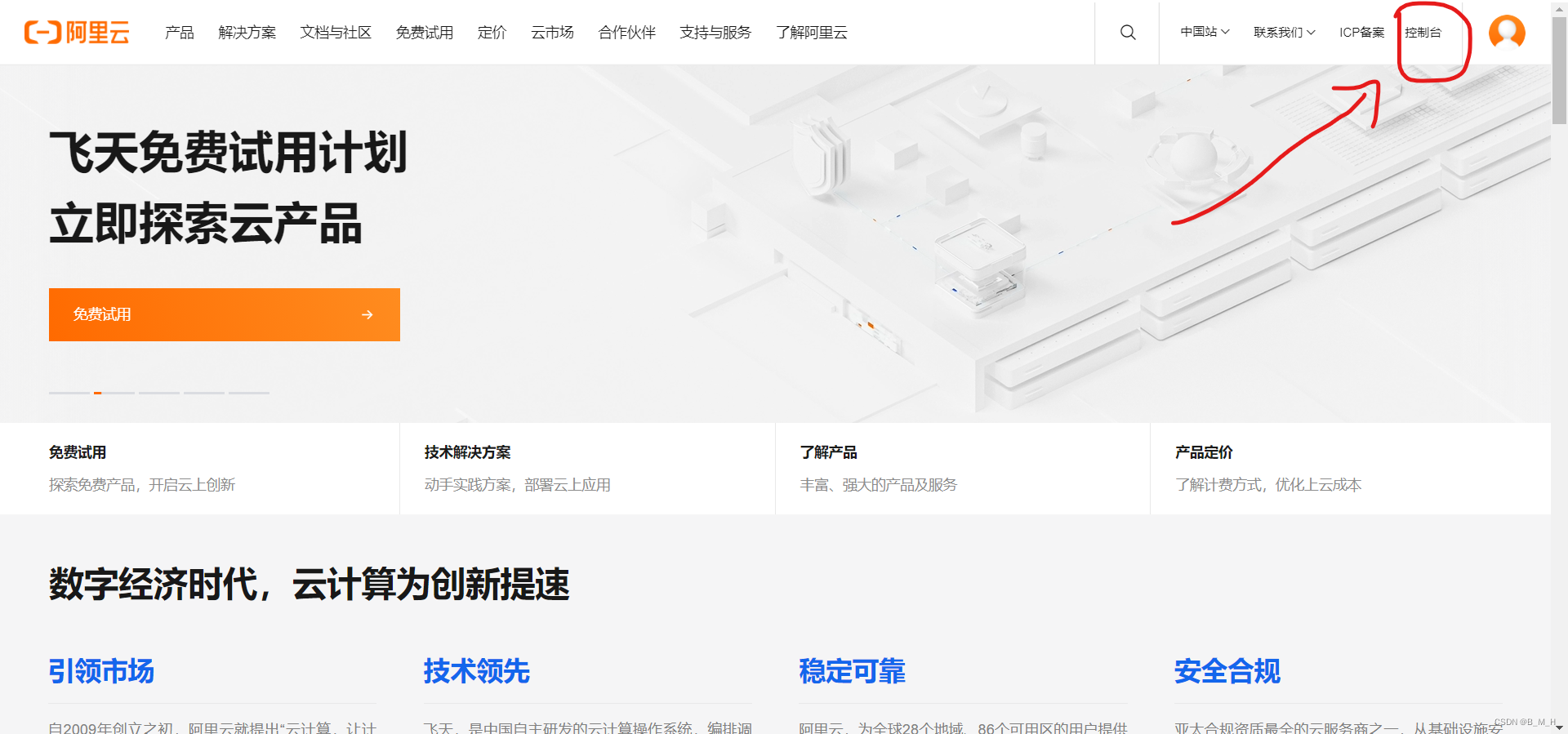
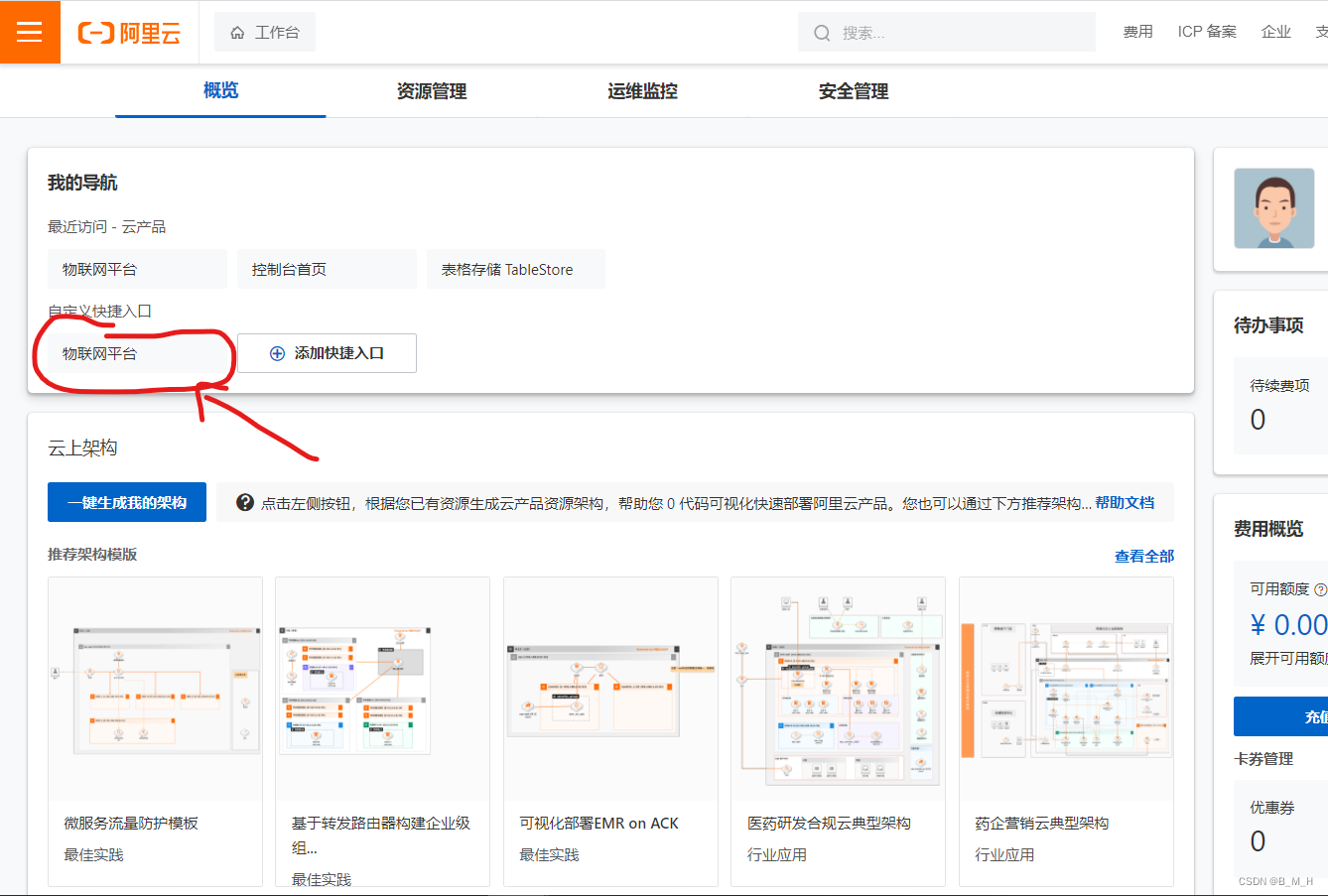
点“添加快捷入口”,搜“物联网平台”添加进入就行;
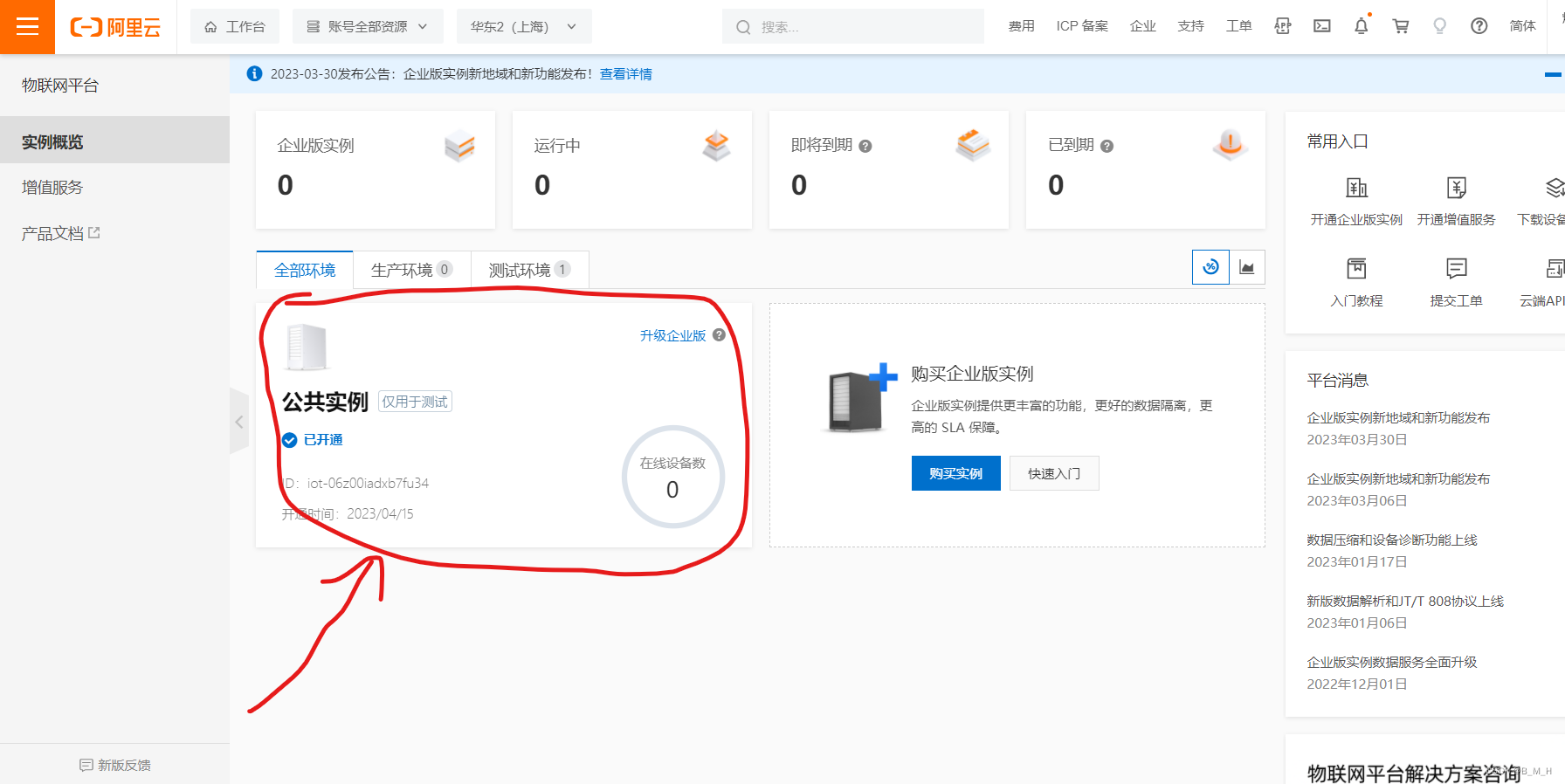
点击“公共实例”进入;

 自定义产品名称,点击“自定义品类”,点击“确定”即可;
自定义产品名称,点击“自定义品类”,点击“确定”即可;


 自定义“DeviceName”和“备注名称”,然后依次点击“确定”“完成”;
自定义“DeviceName”和“备注名称”,然后依次点击“确定”“完成”;
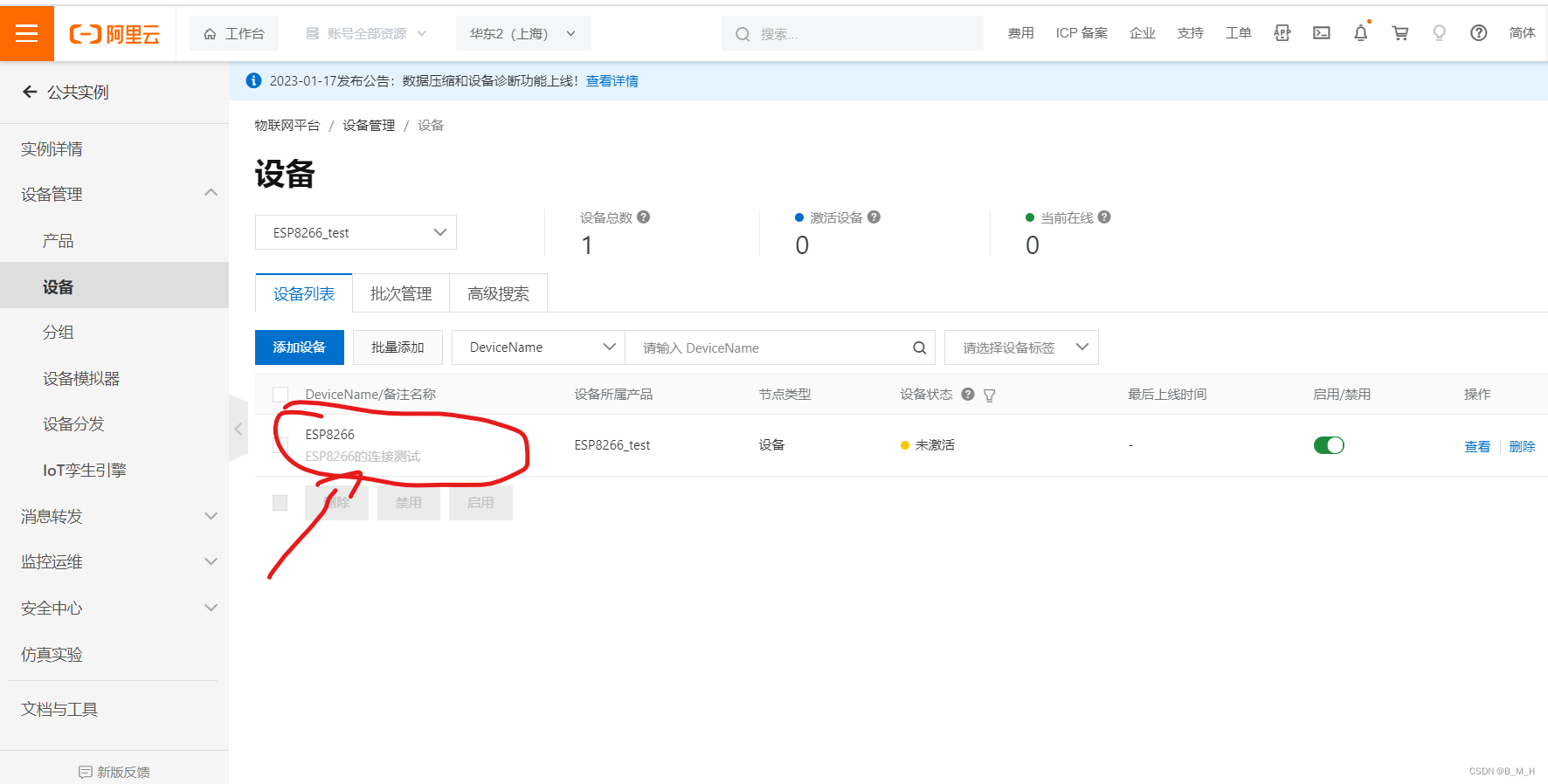

点击“DeviceSecret”查看“ProductKey”、“DeviceName”、“DeviceSecret”
 然后发布刚刚创建的产品。
然后发布刚刚创建的产品。

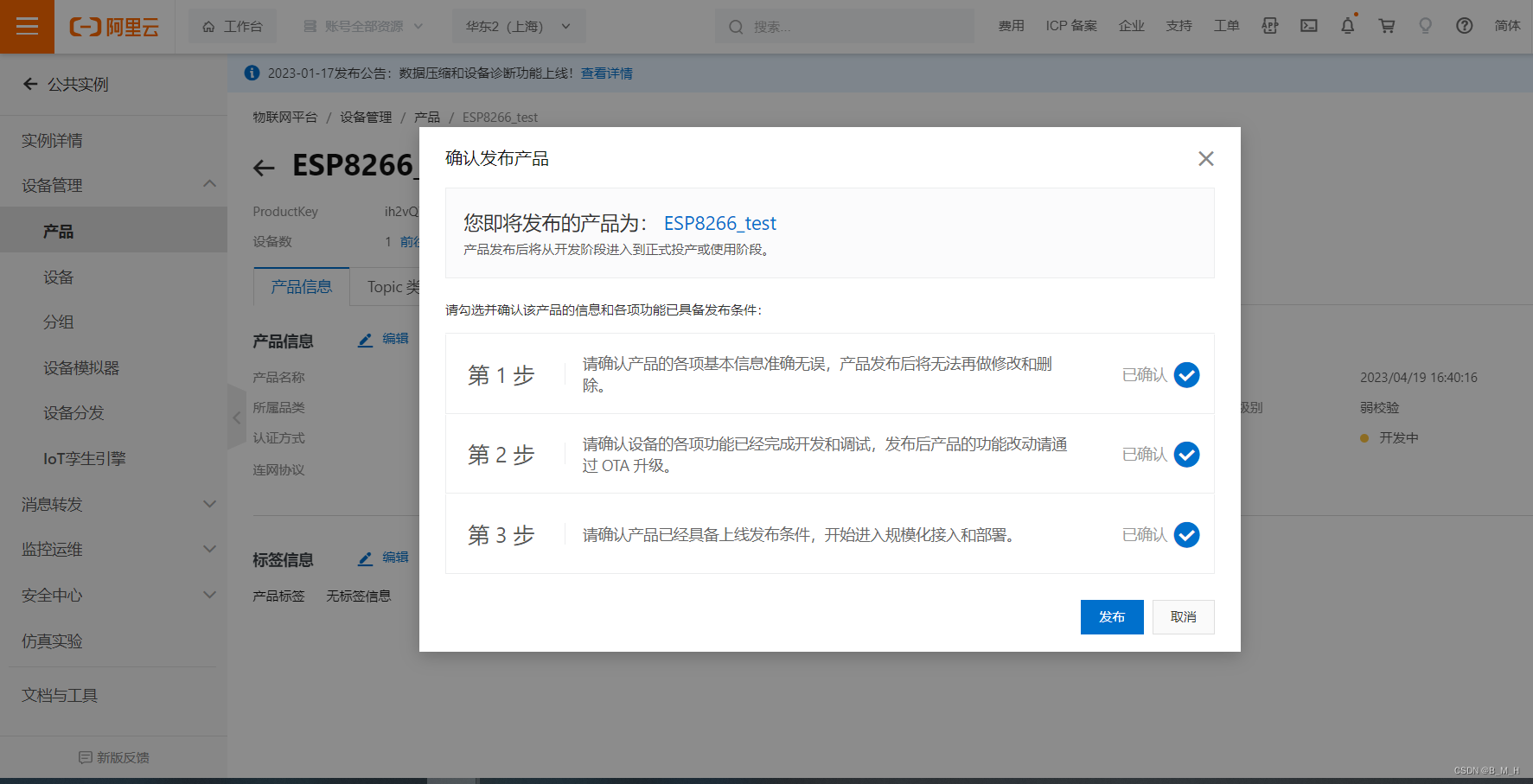
二、计算MQTT的相关参数
首先打开计算软件:链接:https://pan.baidu.com/s/1XrB8dkvidC_a-BVofM3Umw
提取码:zlew 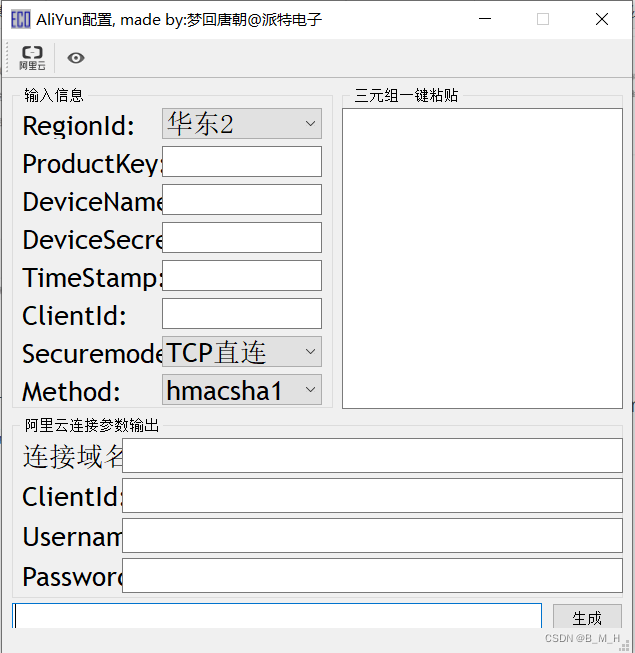
将刚刚查看的“ProductKey”、“DeviceName”、“DeviceSecret”复制到相应位置,其中的“TimeStamp”和“Clientld”可以随便填数字,然后点击“生成”。

三.ESP8266的调试
连接方式:
串口转USB ESP8266
5V--------------------VCC
TXD------------------RXD
RXD------------------TXD
GND------------------GND
如图:

如果刚烧录完固件记得要重新上一下电。
打开安信可串口调试助手:开发工具清单 | 安信可科技

如图:

点击“打开串口”进行调试,依次发送以下的代码:
第一步:清除
AT+RST第二步:应该也是清除的意思
AT+RESTORE第三步:设置模块为STA模式
AT+CWMODE=1第四步:配置参数(连接阿里云)
AT+CIPSNTPCFG=1,8,"ntp1.aliyun.com"第五步:连接WiFi
AT+CWJAP="WIFI账号","WIFI密码"第六步:设置MQTT的登陆用户名与密码(用刚刚软件生成的结果替换里面的"Username"和"Password"其它的不变)
AT+MQTTUSERCFG=0,1,"NULL","Username","Password",0,0,""第七步:设置MQTT的ClientID(用刚刚软件生成结果里的“ClientId”,注:连接域名的每个逗号前面要加斜杠 \ )
AT+MQTTCLIENTID=0,"ClientID"第八步:设置MQTT接入地址(用刚刚软件生成结果里的"连接域名",注:后面的“:1883”要删掉,因为代码后面里有交代了)
AT+MQTTCONN=0,"连接域名",1883,1这时应该就可以在设备里面看到设备在线了:
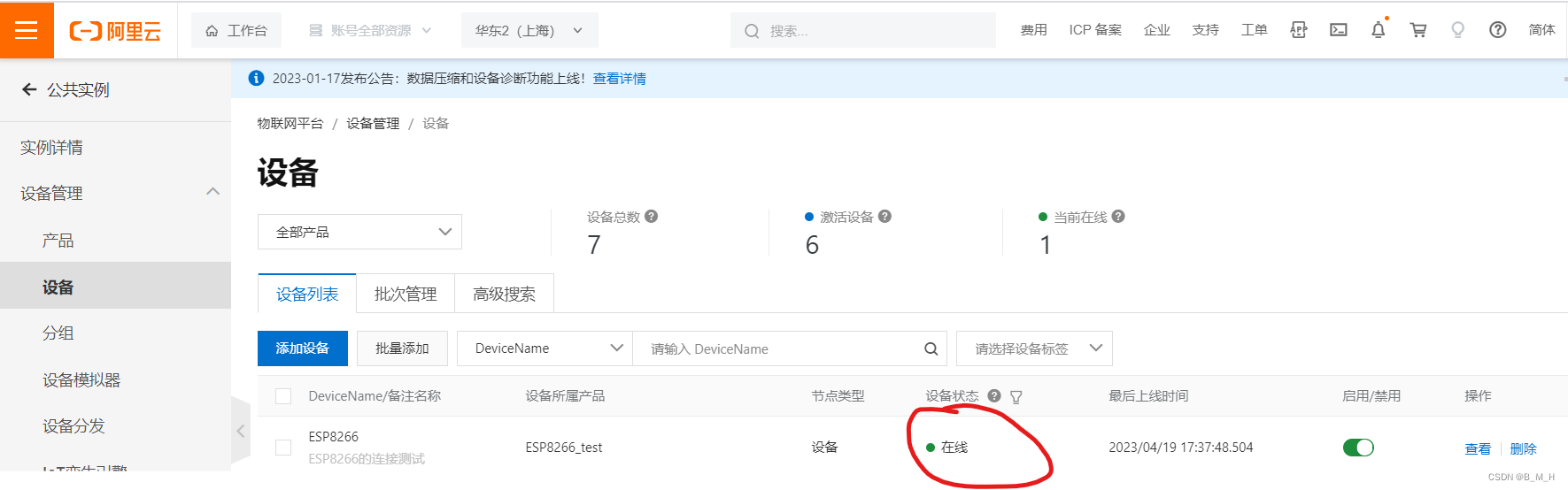
第九步:订阅设备属性上报的主题
AT+MQTTSUB=0,"topic",1topic的位置如图所示,要把“${deviceName}”换成设备的名字
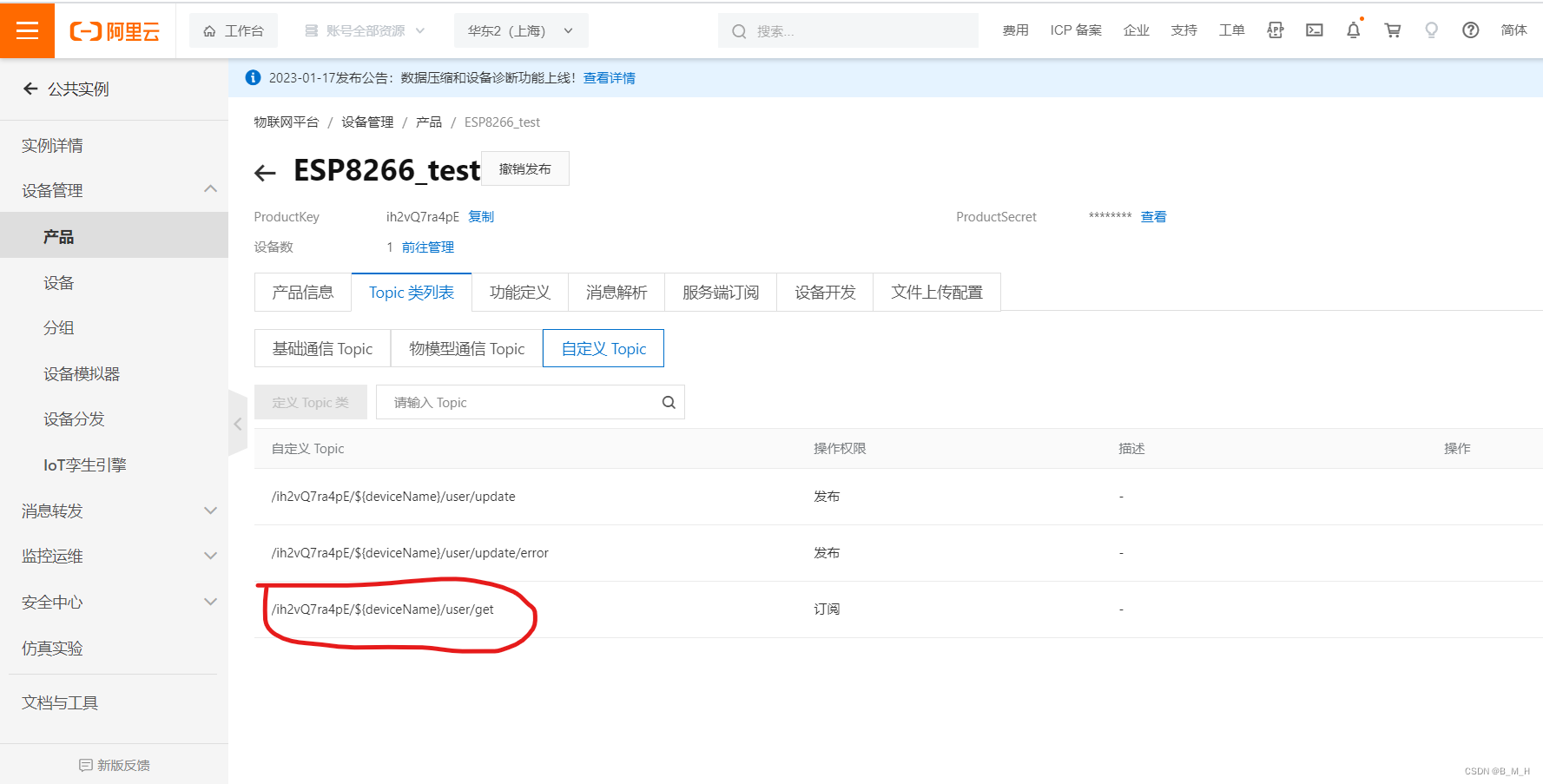
第十步:上传数据
AT+MQTTPUB=0,"topic","上报的json数据",1,0topic位置如图所示,"上报的json数据"格式例子为:"{\"temp\":50.5}"
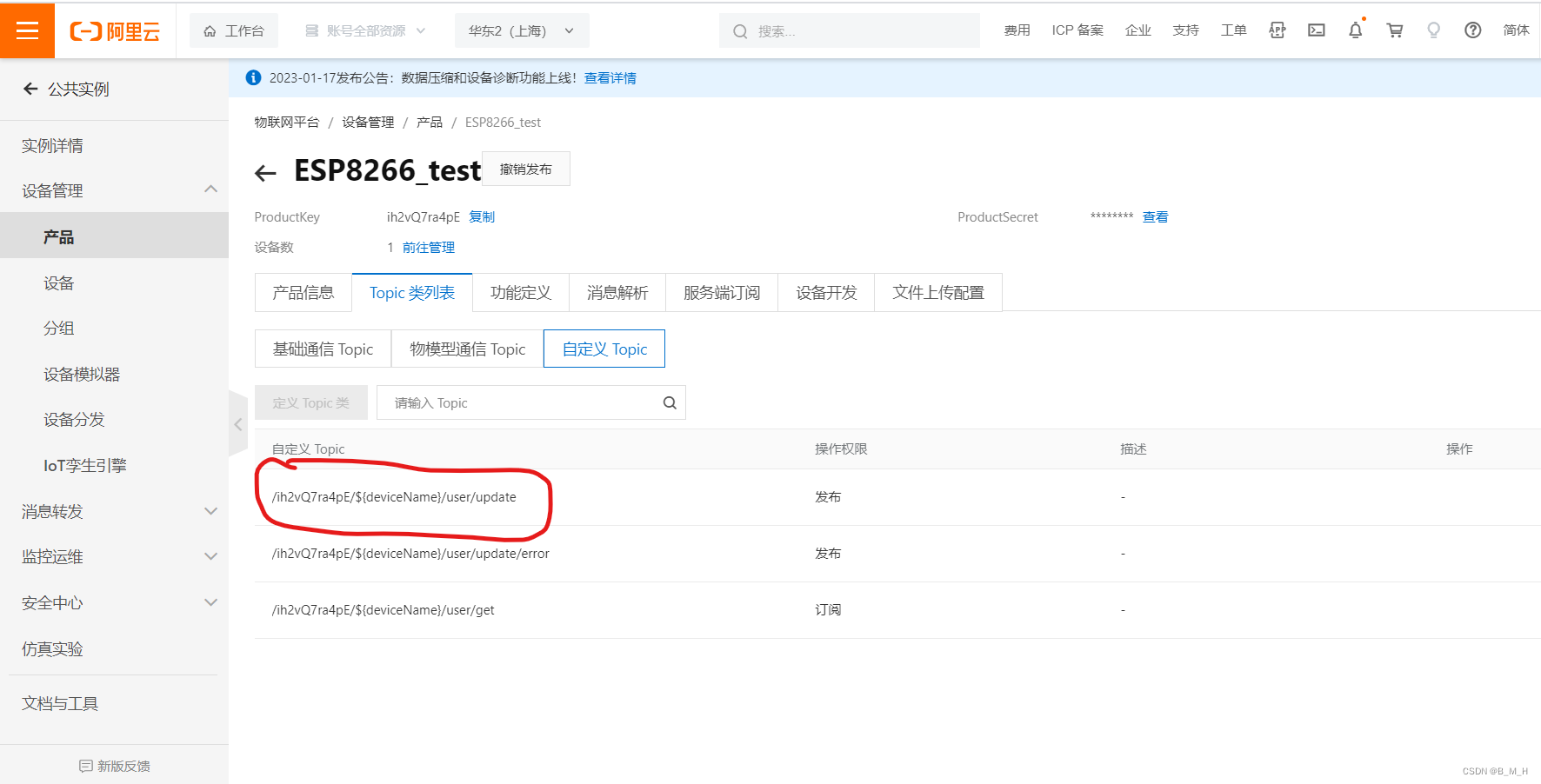
此时阿里云可以看到ESP8266发送的数据:

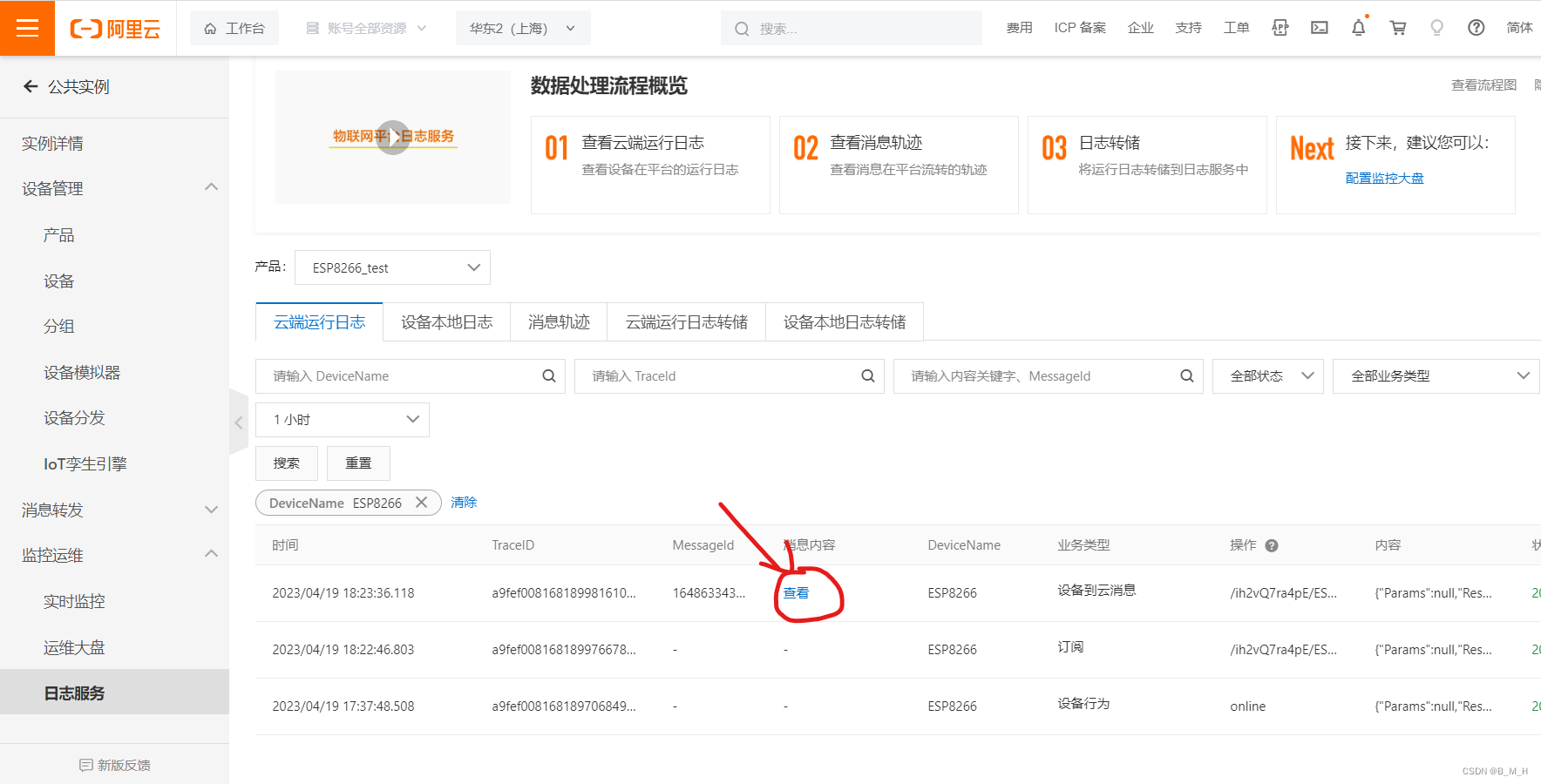

第十一步:断开连接
AT+MQTTCLEAN=0
运行代码示例:
AT+RST
OK
AT+RESTORE
OK
AT+CWMODE=1
OK
AT+CIPSNTPCFG=1,8,"ntp1.aliyun.com"
OK
AT+CWJAP="BAOMIHUA","12345678"
WIFI CONNECTED
WIFI GOT IP
OK
AT+MQTTUSERCFG=0,1,"NULL","ESP8266&ih2vQ7ra4pE","E78CA9A779A30800D39A187D21F6AD178DFCFCB3",0,0,""
OK
AT+MQTTCLIENTID=0,"112233|securemode=3\,signmethod=hmacsha1\,timestamp=112200|"
OK
AT+MQTTCONN=0,"ih2vQ7ra4pE.iot-as-mqtt.cn-shanghai.aliyuncs.com",1883,1
+MQTTCONNECTED:0,1,"ih2vQ7ra4pE.iot-as-mqtt.cn-shanghai.aliyuncs.com","1883","",1
OK
AT+MQTTSUB=0,"/ih2vQ7ra4pE/ESP8266/user/get",1
OK
AT+MQTTPUB=0,"/ih2vQ7ra4pE/ESP8266/user/update","{\"temp\":50.5}",1,0
OK







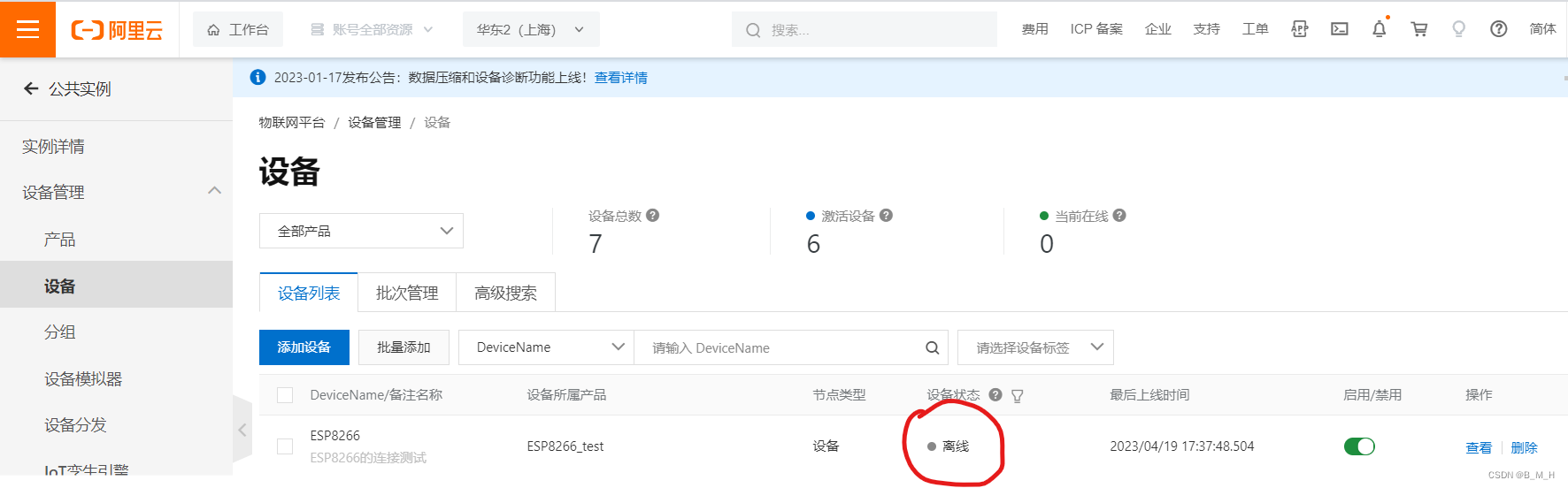














 2813
2813











 被折叠的 条评论
为什么被折叠?
被折叠的 条评论
为什么被折叠?








